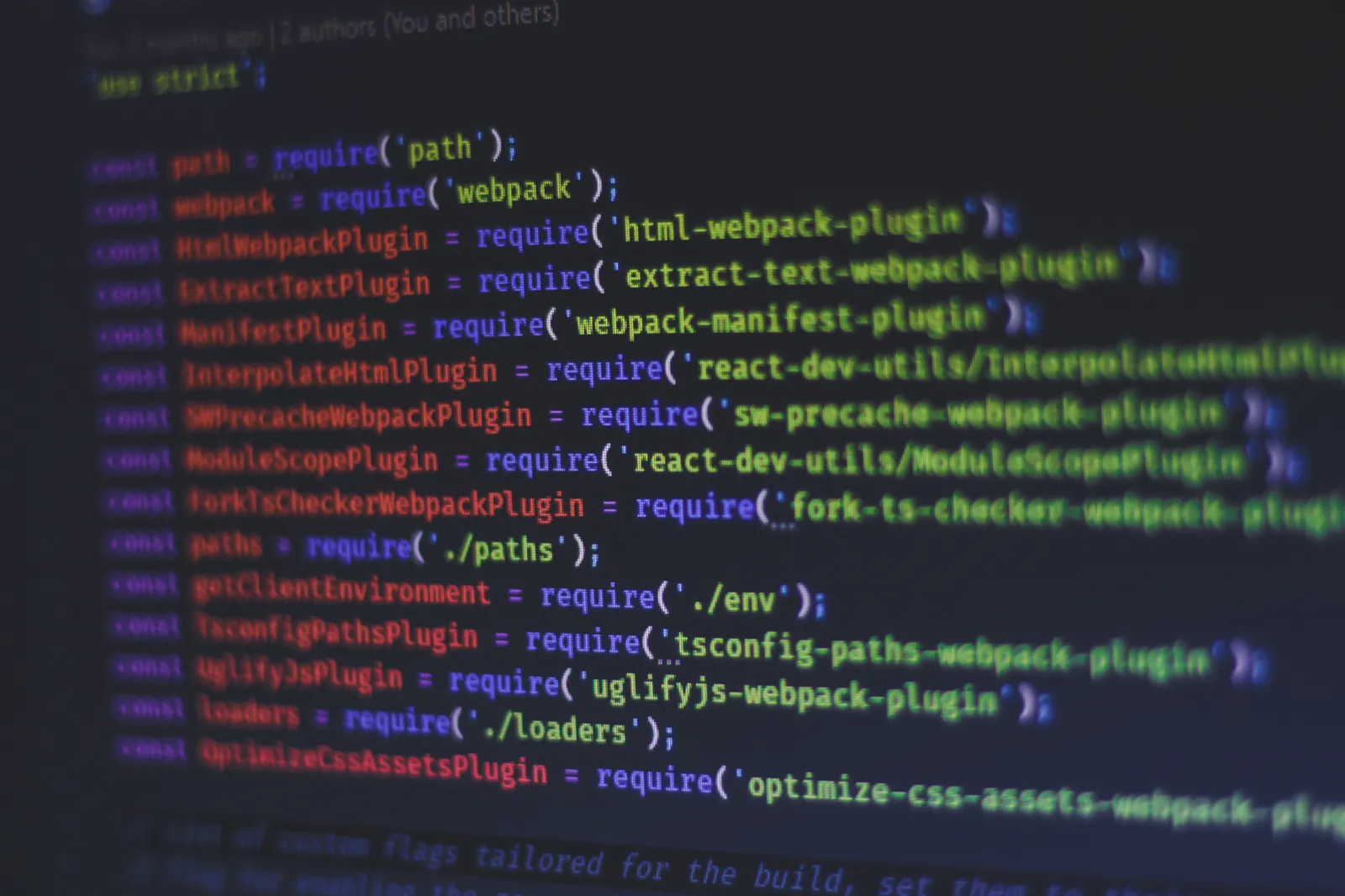Node ist eine Laufzeitumgebung, die es ermöglicht, serverseitiges JavaScript zu schreiben. Seit ihrer Veröffentlichung im Jahr 2011 hat sie eine weite Verbreitung gefunden. Das Schreiben von serverseitigem JavaScript kann eine Herausforderung sein, da die Codebasis aufgrund der Art der JavaScript-Sprache – dynamisch und schwach typisiert – wächst.
Entwickler, die aus anderen Sprachen zu JavaScript kommen, beklagen sich oft über den Mangel an starker statischer Typisierung, aber genau hier kommt TypeScript ins Spiel, um diese Lücke zu schließen.
TypeScript ist eine typisierte (optionale) Obermenge von JavaScript, die bei der Erstellung und Verwaltung großer JavaScript-Projekte helfen kann. Man kann es sich als JavaScript mit zusätzlichen Funktionen wie starker statischer Typisierung, Kompilierung und objektorientierter Programmierung vorstellen.
Anmerkung: TypeScript ist technisch gesehen eine Obermenge von JavaScript, wobei der gesamte JavaScript-Code gültiger TypeScript-Code ist.
Hier sind einige Vorteile der Verwendung von TypeScript:
- Optionale statische Typisierung.
- Typinferenz.
- Fähigkeit zur Verwendung von Schnittstellen.
In diesem Tutorial richten Sie ein Node-Projekt mit TypeScript ein. Sie werden eine Express-Anwendung mit TypeScript erstellen und diese in einen sauberen und zuverlässigen JavaScript-Code transpilieren.
Voraussetzungen
Bevor Sie mit diesem Leitfaden beginnen, muss Node.js auf Ihrem Computer installiert sein. Sie können dies erreichen, indem Sie dem Leitfaden Installieren von Node.js und Erstellen einer lokalen Entwicklungsumgebung für Ihr Betriebssystem folgen.
Schritt 1 — Initialisieren eines npm-Projekts
Erstellen Sie zunächst einen neuen Ordner namens node_project und wechseln Sie in dieses Verzeichnis.
mkdir node_project
cd node_project
Initialisieren Sie es als npm-Projekt:
npm init
Nach der Ausführung von npm init müssen Sie npm Informationen über Ihr Projekt bereitstellen. Wenn Sie es vorziehen, npm sinnvolle Standardeinstellungen annehmen zu lassen, können Sie das Flag y hinzufügen, um die Eingabeaufforderungen für zusätzliche Informationen zu überspringen:
npm init -y
Nachdem Ihr Projektraum nun eingerichtet ist, können Sie mit der Installation der erforderlichen Abhängigkeiten fortfahren.
#typescript